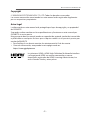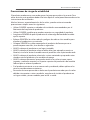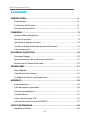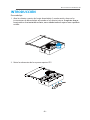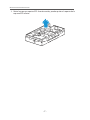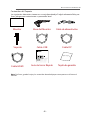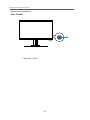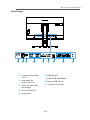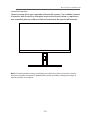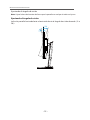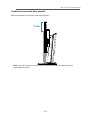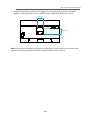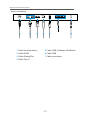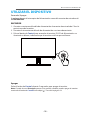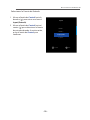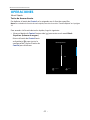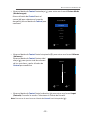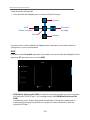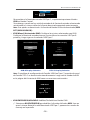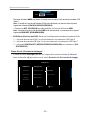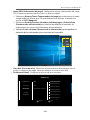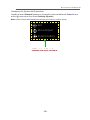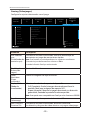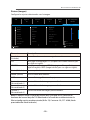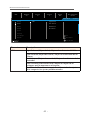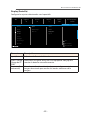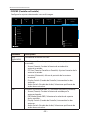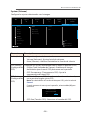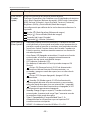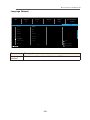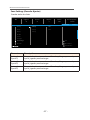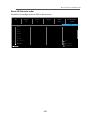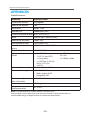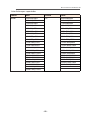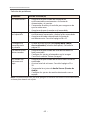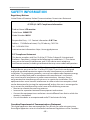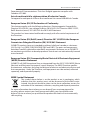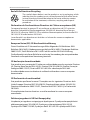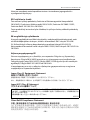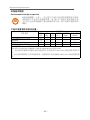El Gigabyte M32U es un monitor LCD de 32 pulgadas con una resolución 4K UHD (3840 x 2160) y una frecuencia de actualización de 144 Hz, lo que lo hace ideal para juegos y otras aplicaciones que requieren una alta tasa de refresco. También cuenta con un panel IPS con una amplia gama de colores (98% DCI-P3) y una relación de contraste de 1000:1, lo que garantiza una imagen vibrante y detallada. Además, el M32U tiene una serie de características para mejorar la comodidad del usuario, como un soporte ajustable en altura, inclinación y giro, y un filtro de luz azul para reducir la fatiga ocular.
El Gigabyte M32U es un monitor LCD de 32 pulgadas con una resolución 4K UHD (3840 x 2160) y una frecuencia de actualización de 144 Hz, lo que lo hace ideal para juegos y otras aplicaciones que requieren una alta tasa de refresco. También cuenta con un panel IPS con una amplia gama de colores (98% DCI-P3) y una relación de contraste de 1000:1, lo que garantiza una imagen vibrante y detallada. Además, el M32U tiene una serie de características para mejorar la comodidad del usuario, como un soporte ajustable en altura, inclinación y giro, y un filtro de luz azul para reducir la fatiga ocular.











































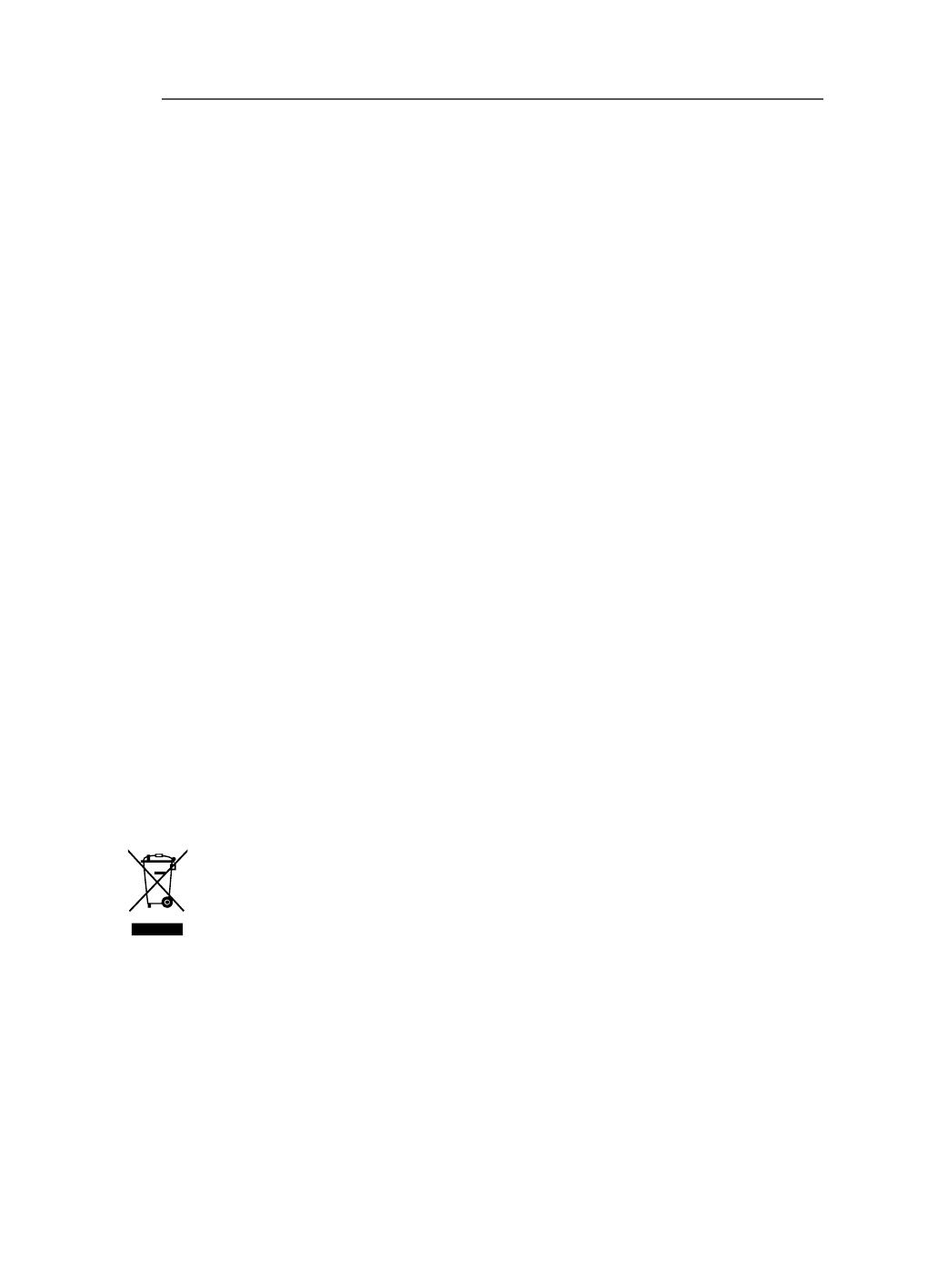




-
 1
1
-
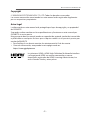 2
2
-
 3
3
-
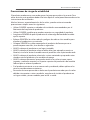 4
4
-
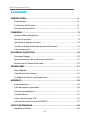 5
5
-
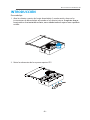 6
6
-
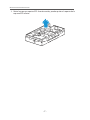 7
7
-
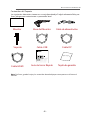 8
8
-
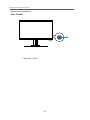 9
9
-
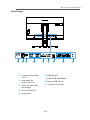 10
10
-
 11
11
-
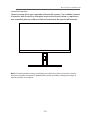 12
12
-
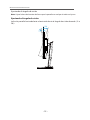 13
13
-
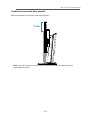 14
14
-
 15
15
-
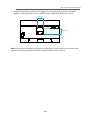 16
16
-
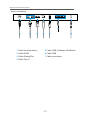 17
17
-
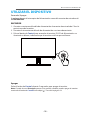 18
18
-
 19
19
-
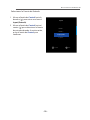 20
20
-
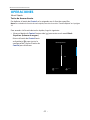 21
21
-
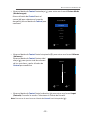 22
22
-
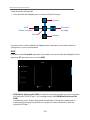 23
23
-
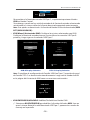 24
24
-
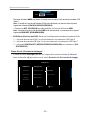 25
25
-
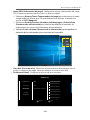 26
26
-
 27
27
-
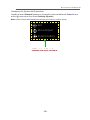 28
28
-
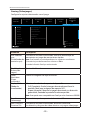 29
29
-
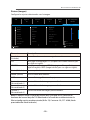 30
30
-
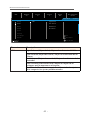 31
31
-
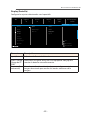 32
32
-
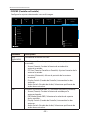 33
33
-
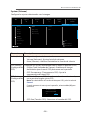 34
34
-
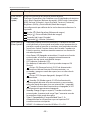 35
35
-
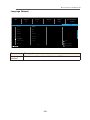 36
36
-
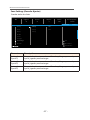 37
37
-
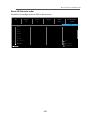 38
38
-
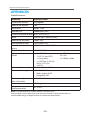 39
39
-
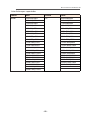 40
40
-
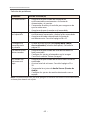 41
41
-
 42
42
-
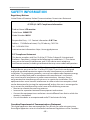 43
43
-
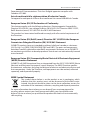 44
44
-
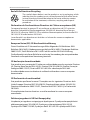 45
45
-
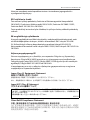 46
46
-
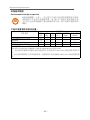 47
47
-
 48
48
El Gigabyte M32U es un monitor LCD de 32 pulgadas con una resolución 4K UHD (3840 x 2160) y una frecuencia de actualización de 144 Hz, lo que lo hace ideal para juegos y otras aplicaciones que requieren una alta tasa de refresco. También cuenta con un panel IPS con una amplia gama de colores (98% DCI-P3) y una relación de contraste de 1000:1, lo que garantiza una imagen vibrante y detallada. Además, el M32U tiene una serie de características para mejorar la comodidad del usuario, como un soporte ajustable en altura, inclinación y giro, y un filtro de luz azul para reducir la fatiga ocular.
en otros idiomas
- português: Gigabyte M32U Manual do usuário
Artículos relacionados
-
Gigabyte M32Q Guía del usuario
-
Gigabyte M32U Arm Edition Manual de usuario
-
Gigabyte AORUS FI32Q X Manual de usuario
-
Gigabyte M27U Manual de usuario
-
Gigabyte M27Q X Manual de usuario
-
Gigabyte M32UC Manual de usuario
-
Gigabyte M32QC Manual de usuario
-
Gigabyte M28U Manual de usuario
-
Gigabyte AORUS FV43U Manual de usuario
-
Gigabyte M28U Arm Edition Manual de usuario